Une chose qui nous inquiète souvent est que la sécurité de notre smartphone puisse être compromise par la présence d'un virus. Et l'un des moyens par lesquels les logiciels malveillants peuvent atteindre notre mobile est l'installation d'applications. Pour éviter ce type de problème, Google a lancé Play Protect, un système qui analyse votre appareil afin d'éviter tout problème éventuel.
Bien entendu, si ce système ne vous convainc pas, vous avez toujours la possibilité de le désactiver. Et c'est un processus totalement réversible, de sorte que vous pouvez l'activer à nouveau s'il vous manque. Par conséquent, ce que nous allons faire dans cet article est de vous expliquer comment activer et désactiver ce mode. Il s'agit d'un processus très simple mais pas très intuitif, il est donc intéressant de savoir comment procéder étape par étape.
Comment désactiver Play Protect
Play Protect est activé par défaut, mais vous pouvez le désactiver quand vous le souhaitez en suivant ces étapes. Tout d'abord, sur votre smartphone, accédez au Play Store. En haut à droite, cliquez sur l'icône représentant votre photo de profil.
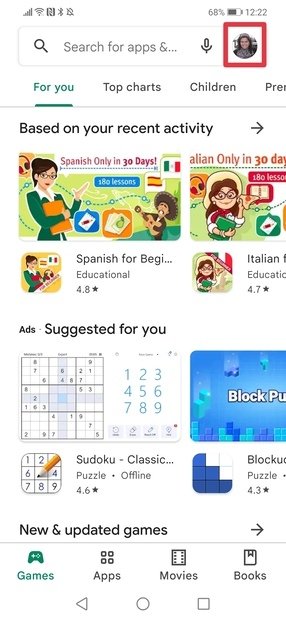 Cliquez sur la photo du profil
Cliquez sur la photo du profil
Cliquez sur Play Protect.
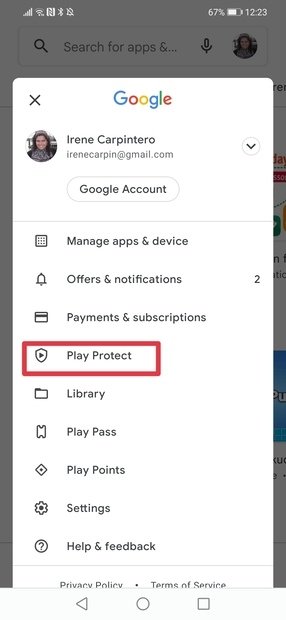 Cliquez sur Play Protect
Cliquez sur Play Protect
Dans la fenêtre suivante, cliquez sur la roue dans le coin supérieur droit.
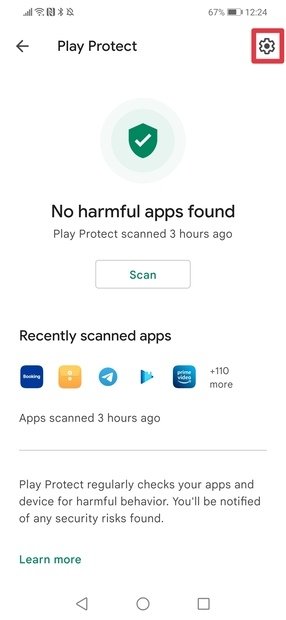 Cliquez sur la roue
Cliquez sur la roue
Désactivez les deux coches qui sont activées par défaut
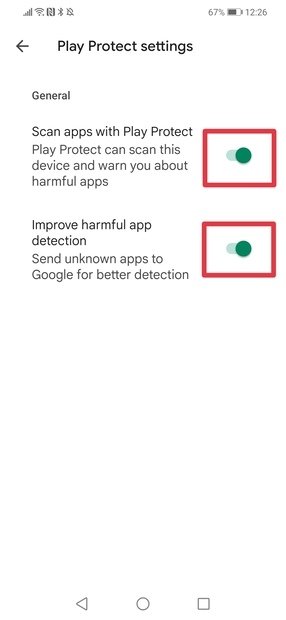 Désactivez les coches
Désactivez les coches
Une fois désactivé, un message s'affiche pour vous demander de confirmer que vous souhaitez désactiver l'analyse des applications. Cliquez sur Désactiver
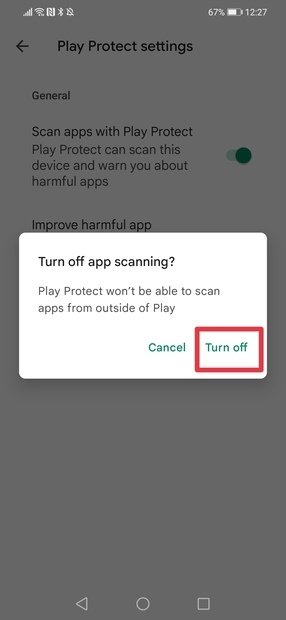 Confirmez que vous souhaitez désactiver
Confirmez que vous souhaitez désactiver
Play Protect sera désormais désactivé et Google n'analysera pas les applications installées sur votre smartphone. Avant de désactiver Google Play Protect, assurez-vous que votre appareil est protégé contre tous les types de menaces logicielles par d'autres mécanismes. Notez que cet outil permet de protéger votre téléphone ou votre tablette. L'une de ses fonctions consiste à vérifier si les applications que vous souhaitez installer via la Google Play Store sont sûres avant de les télécharger. Il vous avertit également de la présence sur votre appareil d'applications qui pourraient être dangereuses et peut même en supprimer certaines par sécurité. Il vérifie également que votre appareil ne contient pas d'applications provenant d'autres sources et qui pourraient s'avérer être des logiciels dangereux ou malveillants. Pour cela, Play Protect arrête l'application potentiellement dangereuse et vous envoie ensuite une notification, ou la supprime automatiquement.
Comment activer Play Protect
Si, après avoir désactivé ce système de protection, vous regrettez votre idée, la procédure pour le réactiver est très similaire à la précédente. Vous devrez suivre les mêmes étapes, mais dans les paramètres de Play Protect, vous verrez apparaître les deux coches désactivées. Cliquez à nouveau sur elles pour les réactiver.
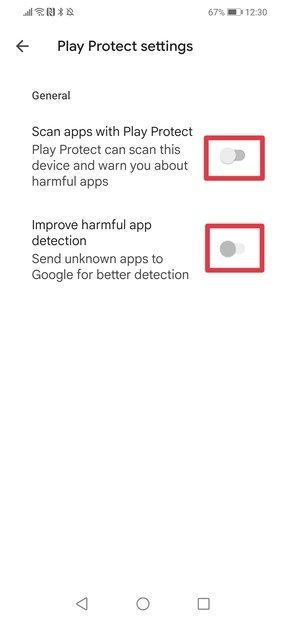 Activez les coches
Activez les coches
Une fois cette opération effectuée, votre téléphone sera à nouveau protégé et les applications seront périodiquement analysées pour détecter tout problème potentiel.



